四万十ケーブルテレビ☆制作スタッフ奮闘記☆
2009年5月1日に開局したばかりのケーブル テレビ・スタッフの素顔?!をお見せしちゃいます(*^^)v
カテゴリー「スカイプ」の記事一覧
- « PREV
- | HOME |
- NEXT »
- 2024.04.24
[PR]
- 2010.03.15
Skype(スカイプ):アカウント開設手順
- 2010.01.04
Skype(スカイプ):使用方法編
- 2009.12.23
Skype(スカイプ):インストール編
[PR]
×
[PR]上記の広告は3ヶ月以上新規記事投稿のないブログに表示されています。新しい記事を書く事で広告が消えます。
Skype(スカイプ):アカウント開設手順
スカイプのインストールが終わりましたら、次はアカウントの開設です
デスクトップのスカイプのアイコンを左ダブルクリックすると上記↑の
ウィンドウが開きます
「アカウントの開設」をクリック
「表示名」、「ご希望のSkype名」、「パスワード」、「パスワード(確認)」、
「メールアドレス」、「メールアドレス(確認)」を記入してウィンドウの右下にある
「同意・アカウント作成」ボタンを押す
注意: 例として、こちらの情報を打ち込んでいますが、全てご自分で用意した
「表示名」、「ご希望のSkype名」、「パスワード」、「パスワード(確認)」、
「メールアドレス」、「メールアドレス(確認)」をご記入ください
「プロフィールの設定」は相手が検索しやすいように表示するご自身の情報です
特に記入しなくても構いません
機器の設定はそれぞれのアイコンで開いて確認してください
設定がない場合は「あるいは、今すぐ開始する・・・」を選んで
ご使用ください
アカウント名が取れましたら、Eメールか何かでご自分のアカウント名を相手に
知らせておくと、お互いの設定がスムーズに進みます
以上の手順でアカウント開設は終了です
PR
Skype(スカイプ):使用方法編
今回は前回のSkypeの続きで、使い方を説明します
先ず、コンタクトしたい人のスカイプIDか名前を打ち込んで
「検索」ボタンを押してください
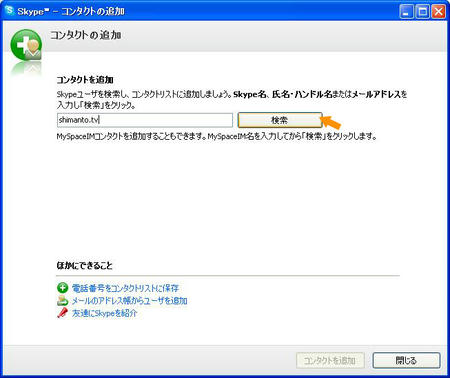
検索が終わると、探している人の名前一覧が出ます。
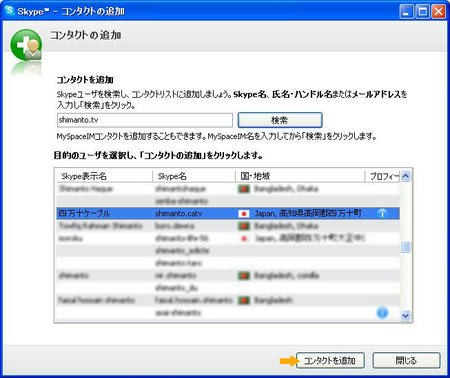
コンタクトに追加したい人を選び、「コンタクトを追加」ボタンを押す
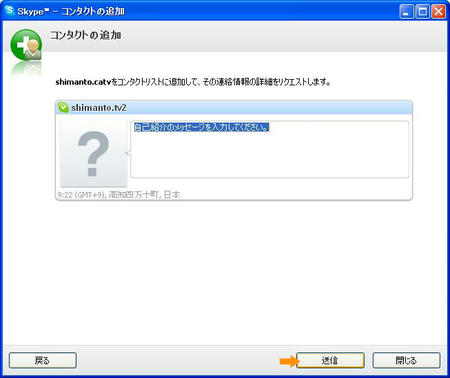
テキスト枠の中に相手への簡単なメッセージを作って、「送信」ボタンを押す
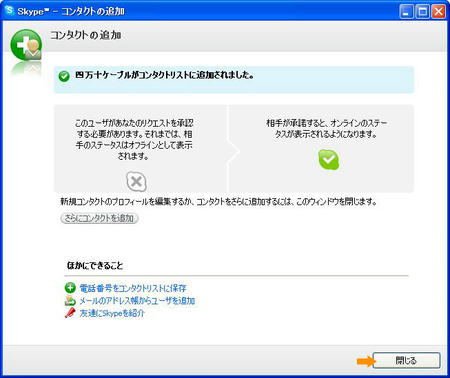
以上で、コンタクトを取りたい人のコンタクトリストへの追加は終了です。
「閉じる」ボタンを押して、終了してください。
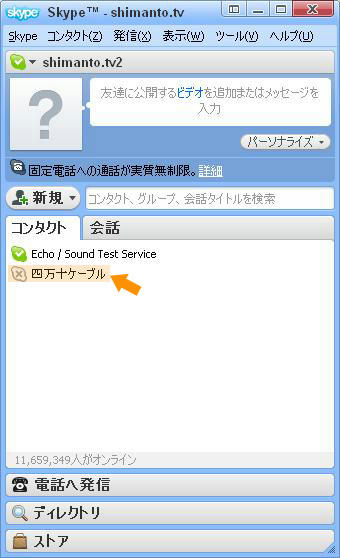
先に簡易メッセージを受け取った相手が了承してくれれば、
リストの名前横のアイコンが緑色になります。
これでコンタクトできるようになります。
先ず、チャットをするとき: 相手のコンタクト名の上で
ワンクリックいてハイライトにしたら次は右クリックで
「チャット送信」を選びます↓
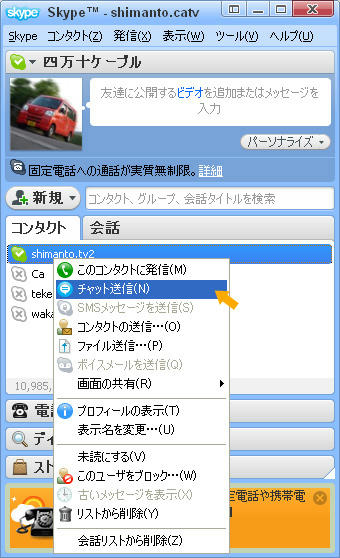
下記の画像の中の下部の薄いオレンジの部分に
テキストを打ち込んでキーボードの「Enter」で送信します
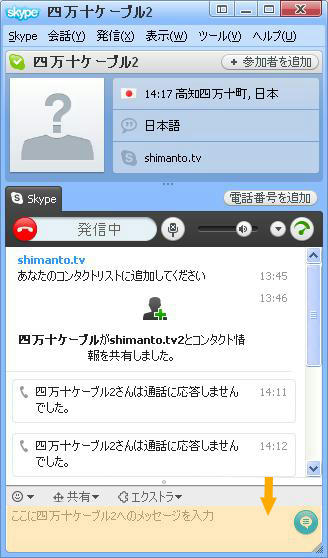
電話をするとき: 先ほどのチャットのときと同様、
コンタクト名の上で右クリックして「このコンタクトに発信」で
電話をコールする音が聞こえます↓
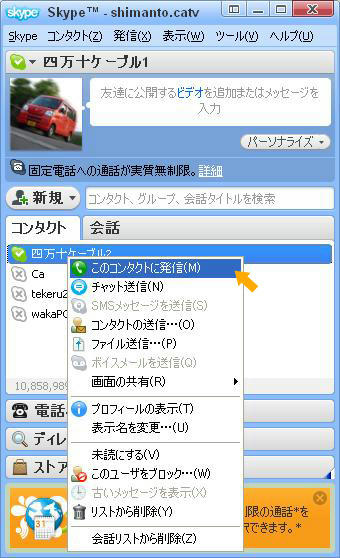
相手には↓のような画像がでます。OKであれば「応答」、
NOであれば「拒否」を選んでください。
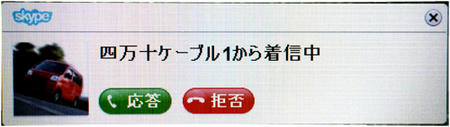
「応答」の場合はマイクが設定されていれば、会話できます。
※次回はビデオ通話(テレビ電話)の方法を書きます。
先ず、コンタクトしたい人のスカイプIDか名前を打ち込んで
「検索」ボタンを押してください
検索が終わると、探している人の名前一覧が出ます。
コンタクトに追加したい人を選び、「コンタクトを追加」ボタンを押す
テキスト枠の中に相手への簡単なメッセージを作って、「送信」ボタンを押す
以上で、コンタクトを取りたい人のコンタクトリストへの追加は終了です。
「閉じる」ボタンを押して、終了してください。
先に簡易メッセージを受け取った相手が了承してくれれば、
リストの名前横のアイコンが緑色になります。
これでコンタクトできるようになります。
先ず、チャットをするとき: 相手のコンタクト名の上で
ワンクリックいてハイライトにしたら次は右クリックで
「チャット送信」を選びます↓
下記の画像の中の下部の薄いオレンジの部分に
テキストを打ち込んでキーボードの「Enter」で送信します
電話をするとき: 先ほどのチャットのときと同様、
コンタクト名の上で右クリックして「このコンタクトに発信」で
電話をコールする音が聞こえます↓
相手には↓のような画像がでます。OKであれば「応答」、
NOであれば「拒否」を選んでください。
「応答」の場合はマイクが設定されていれば、会話できます。
※次回はビデオ通話(テレビ電話)の方法を書きます。
Skype(スカイプ):インストール編
こんにちはgreen-paoです
いつもはスタッフそれぞれのプライベートな内容でしたが
ときどきはオススメのサイトやソフトなどを紹介しようと思います
今日はネットで無料のテレビ電話ができる「Skype(スカイプ)」を紹介します
このソフトはオンラインで無料で世界中の人とチャット、電話、テレビ電話が楽しめます
(海外の友達や、遠く離れた家族とも映像付きで会話できる・・・と言うスグレものです!)
始めるに当たって必要な物は・・・
「SkypeのサイトからダウンロードしたSkypeソフト」、マイク、Webカメラ、以上です
(最近のノート型パソコンや一体型パソコンには内蔵されているものもあります)
注:
※話をしたい相手側も同じくこのソフトをインストールしてアカウントを開いている必要があります
アカウントの作成手順はこちら→Skype(スカイプ):アカウント開設手順
※会話を快適に楽しみたい方にはインターネット30MB以上のサービスをオススメします!
※先ずはこちらから それぞれのOS(オペレーション・システム)用の
スカイプをダウンロードしてください http://www.skype.com/intl/ja/welcomeback/
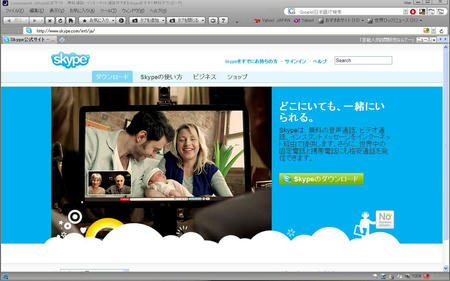
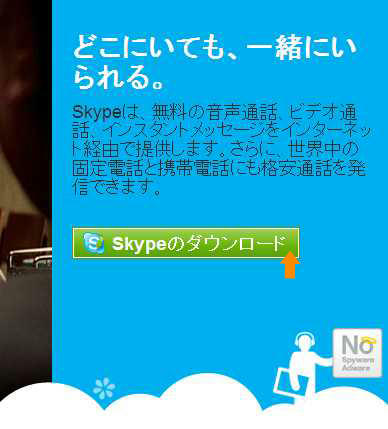
ダウンロード画面が開くとファイルを「実行」か「保存」で選ぶウィンドウがひらきます
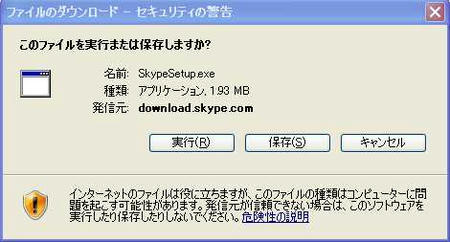
どちらからを選んでインストールしてください
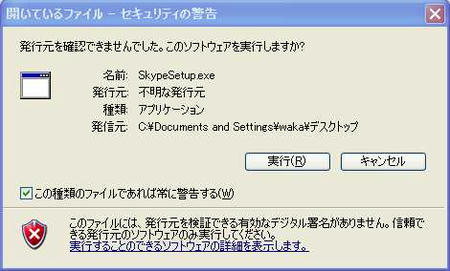
「実行」を選びます
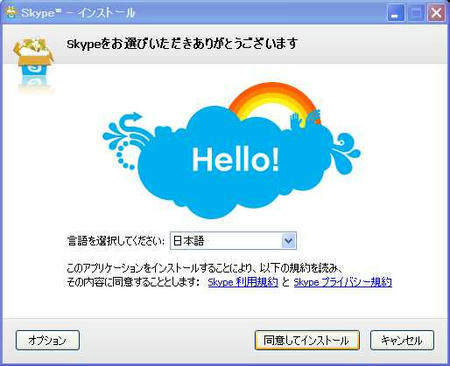
「同意してインストール」でインストールが始まります
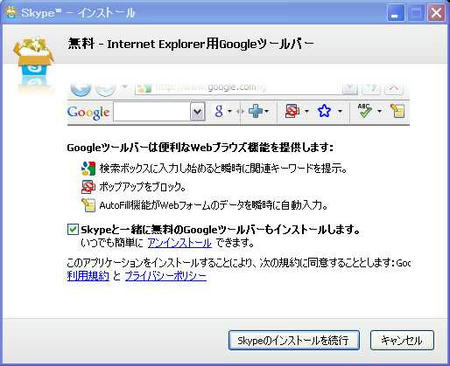
引き続きインストールを「Skypeのインストールを続行」を押して続けます

インストールが終わると↓の画面が開きます
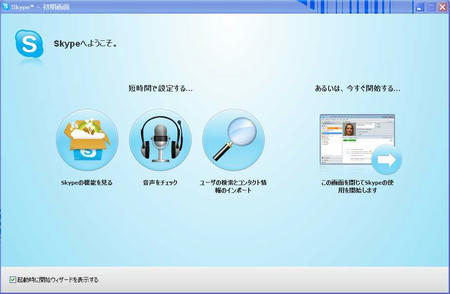
この画面が出たらインストール完了です
「今すぐ開始する」のアイコンを押したら この時点でSkypeは始められるのですが
テレビ電話等をやりたい方は この後 ビデオとマイクの設定を行ってください
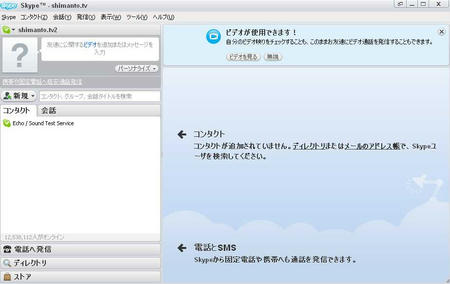
※ビデオ、マイクの設定はウィンドウ上部にあるメニューから
「ツール」→「設定」で次の画面が出るので↓のウィンドウが開きます
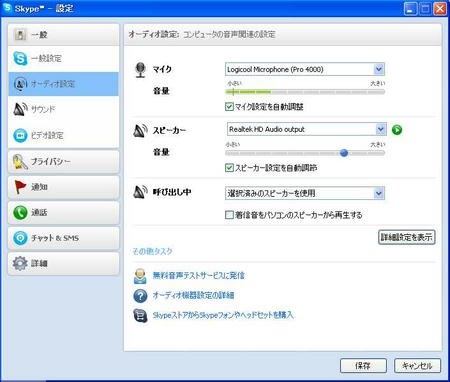
「一般」→「オーディオ設定」でご自分のPCのマイク&スピーカーを設定してください
続いて ビデオの設定を行います↓
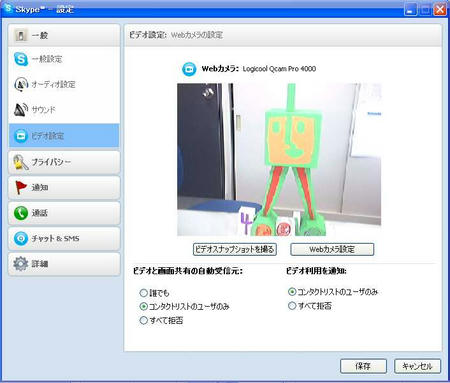
右の枠でWEBビデオにご自分のビデオが選ばれて下にビデオの画像が映ればOKです
もし違っていれば 「Webカメラの設定」でご使用されているビデオを選んでください
「ビデオスナップショットを撮る」でご自身の写真などIDとしての画像を作ることもできます
右下の「保存」ボタンで設定完了です
今回はセットアップのみで終わります
次回は使用方法をアップしますので お楽しみに!
いつもはスタッフそれぞれのプライベートな内容でしたが
ときどきはオススメのサイトやソフトなどを紹介しようと思います
今日はネットで無料のテレビ電話ができる「Skype(スカイプ)」を紹介します
このソフトはオンラインで無料で世界中の人とチャット、電話、テレビ電話が楽しめます
(海外の友達や、遠く離れた家族とも映像付きで会話できる・・・と言うスグレものです!)
始めるに当たって必要な物は・・・
「SkypeのサイトからダウンロードしたSkypeソフト」、マイク、Webカメラ、以上です
(最近のノート型パソコンや一体型パソコンには内蔵されているものもあります)
注:
※話をしたい相手側も同じくこのソフトをインストールしてアカウントを開いている必要があります
アカウントの作成手順はこちら→Skype(スカイプ):アカウント開設手順
※会話を快適に楽しみたい方にはインターネット30MB以上のサービスをオススメします!
※先ずはこちらから それぞれのOS(オペレーション・システム)用の
スカイプをダウンロードしてください http://www.skype.com/intl/ja/welcomeback/
ダウンロード画面が開くとファイルを「実行」か「保存」で選ぶウィンドウがひらきます
どちらからを選んでインストールしてください
「実行」を選びます
「同意してインストール」でインストールが始まります
引き続きインストールを「Skypeのインストールを続行」を押して続けます
インストールが終わると↓の画面が開きます
この画面が出たらインストール完了です
「今すぐ開始する」のアイコンを押したら この時点でSkypeは始められるのですが
テレビ電話等をやりたい方は この後 ビデオとマイクの設定を行ってください
※ビデオ、マイクの設定はウィンドウ上部にあるメニューから
「ツール」→「設定」で次の画面が出るので↓のウィンドウが開きます
「一般」→「オーディオ設定」でご自分のPCのマイク&スピーカーを設定してください
続いて ビデオの設定を行います↓
右の枠でWEBビデオにご自分のビデオが選ばれて下にビデオの画像が映ればOKです
もし違っていれば 「Webカメラの設定」でご使用されているビデオを選んでください
「ビデオスナップショットを撮る」でご自身の写真などIDとしての画像を作ることもできます
右下の「保存」ボタンで設定完了です
今回はセットアップのみで終わります
次回は使用方法をアップしますので お楽しみに!
カレンダー
| 03 | 2024/04 | 05 |
| S | M | T | W | T | F | S |
|---|---|---|---|---|---|---|
| 1 | 2 | 3 | 4 | 5 | 6 | |
| 7 | 8 | 9 | 10 | 11 | 12 | 13 |
| 14 | 15 | 16 | 17 | 18 | 19 | 20 |
| 21 | 22 | 23 | 24 | 25 | 26 | 27 |
| 28 | 29 | 30 |
最新コメント
カテゴリー
| HOME |
